移动硬盘连接win10电脑读不出怎么办|win10读不出移动硬盘的解决方法
硬盘是一种连接电脑的设备,能够带有一定的内存,保存一定的资料的配件,方便携带。我们在使用移动硬盘过程中也会遇到各种问题。比如移动硬盘连接win10企业版电脑读不出,怎么办?这可急坏了许多小伙伴,因为移动硬盘里面储存很多重要资料。针对此疑问,我们赶快采取下文来修复解决。

1、首先我们可以找到电脑里面的此电脑,并在此电脑上面鼠标右键点击,然后选择管理并点击。
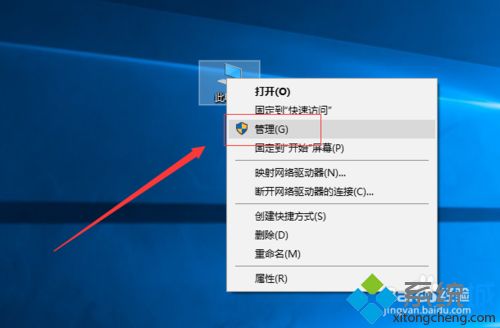
2、进入到计算机管理页面之后,我们找到设备管理器并点击。
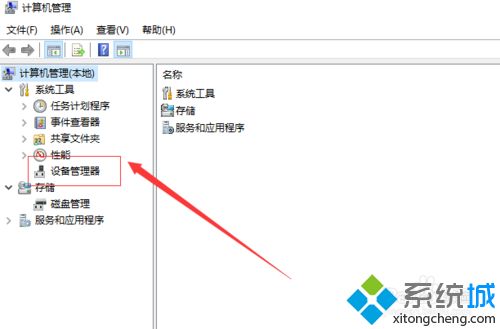
3、在设备管理器页面,我们找到磁盘驱动器,并在磁盘驱动器上面鼠标右键,然后点击卸载设备。卸载之后,我们在把自己的移动硬盘连接到电脑之后,就会重新安装驱动。
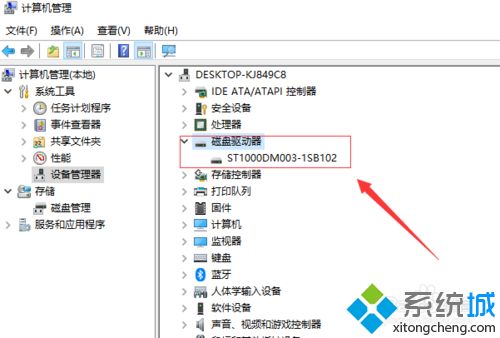
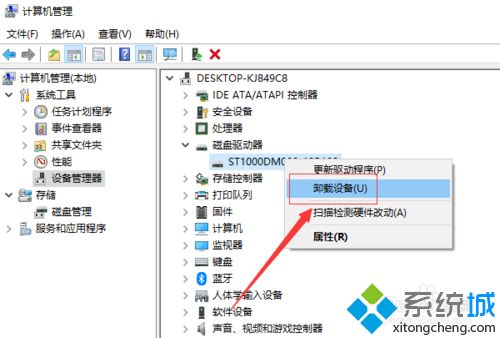
4、如果上面的方法不可行的话,我们可以找到电脑左下角的开始菜单按钮并点击。然后滑动页面,找到w开头的windows系统,并找到windows系统里面的控制面板,并点击。
5、在控制面板页面,我们找到系统和安全并点击。
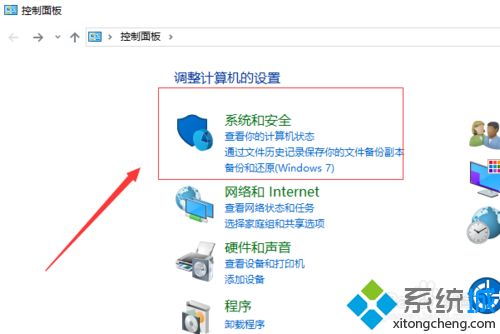
6、在系统和安全页面,我们可以找到电源选项,点击进入。
7、我们点击首选计划后面的更改计划设置,然后点击更改高级电源设置。
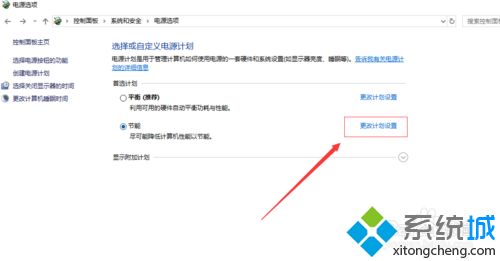
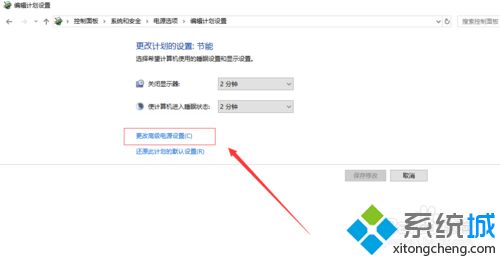
8、在电源选项页面,我没找到usb设置,可以看到usb选择性暂停设置已经启用。我们选择禁用,然后直接点击确定就可以了。
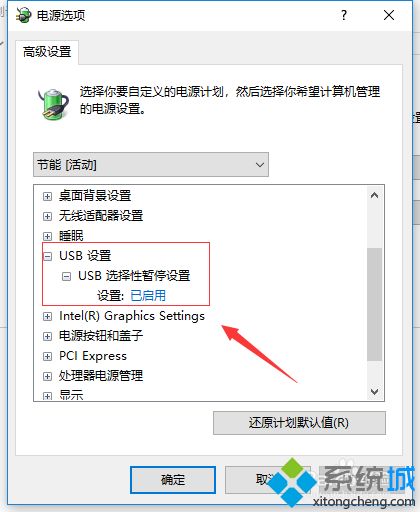
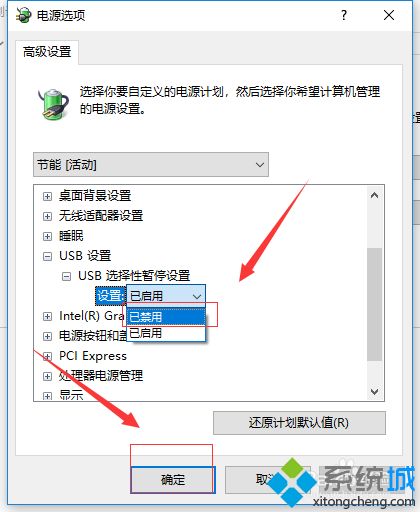
简单几个操作之后,移动硬盘连接win10电脑就恢复正常了,移动硬盘里面文件也可以打开。
相关教程:移动硬盘显示损坏怎么办硬盘坏了资料怎么转移移动硬盘驱动器存在问题我告诉你msdn版权声明:以上内容作者已申请原创保护,未经允许不得转载,侵权必究!授权事宜、对本内容有异议或投诉,敬请联系网站管理员,我们将尽快回复您,谢谢合作!










